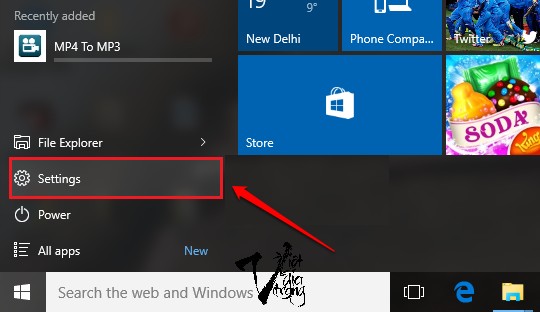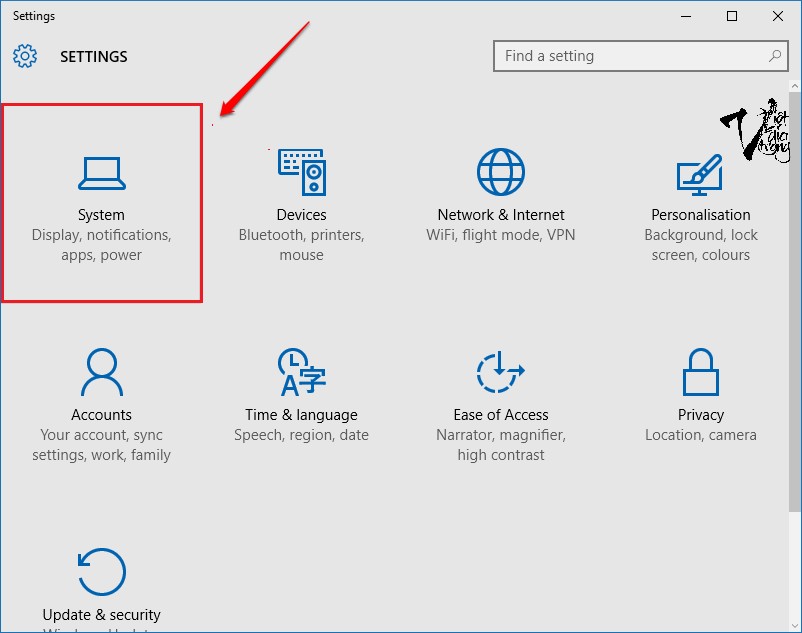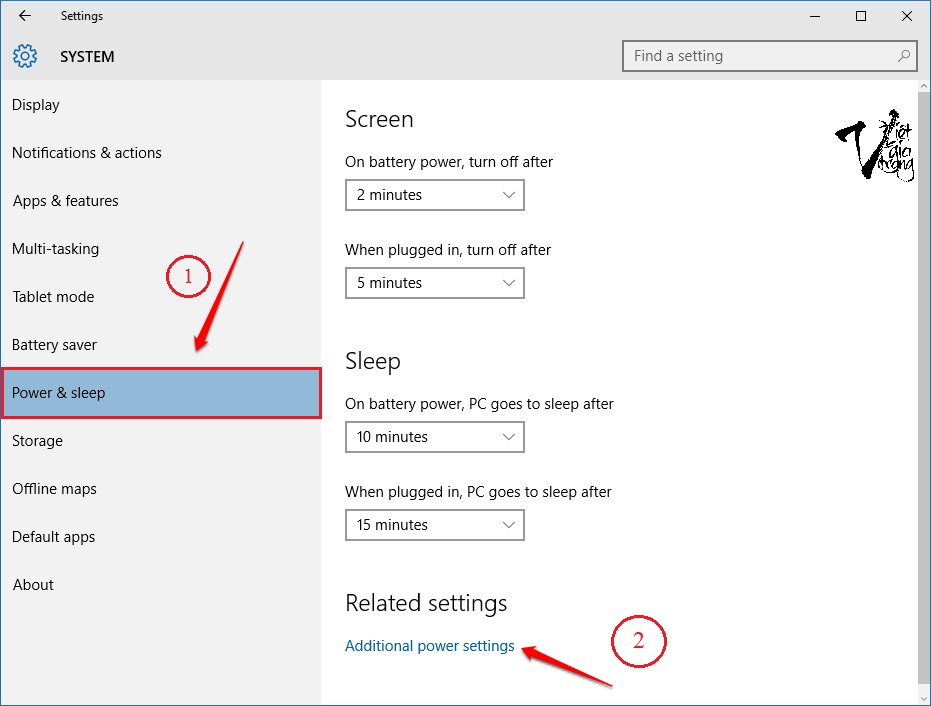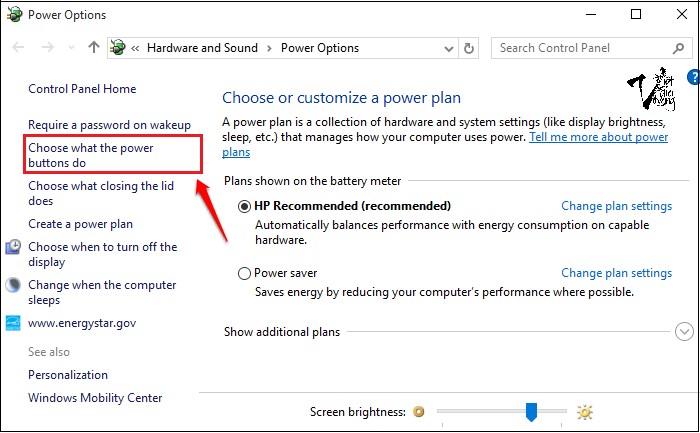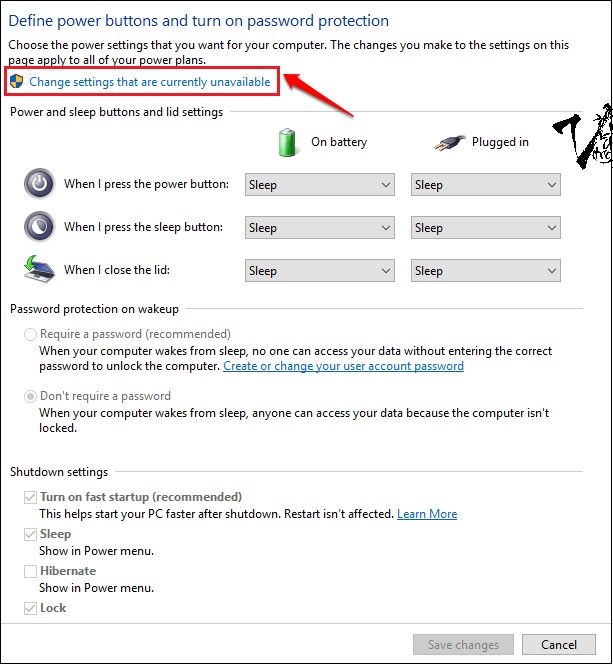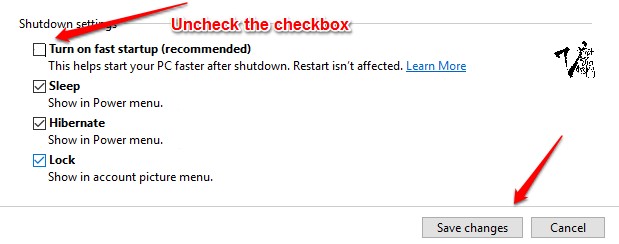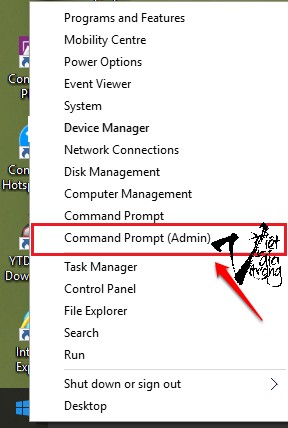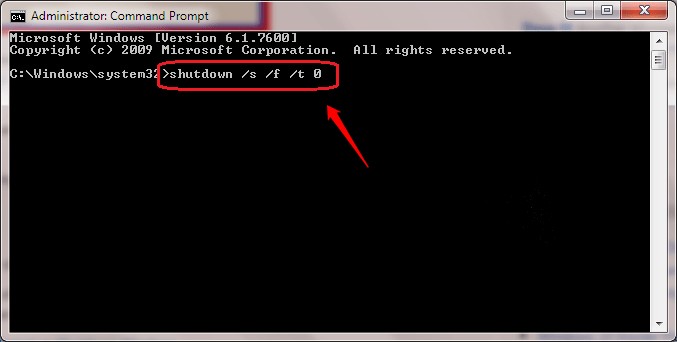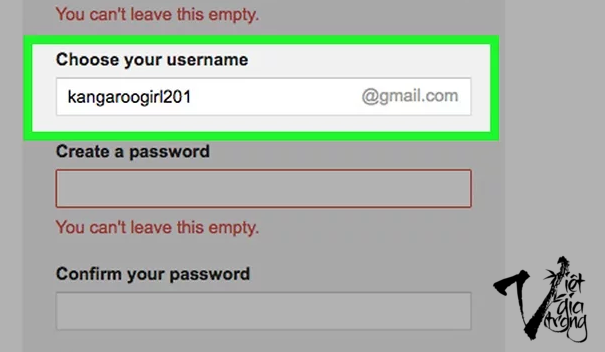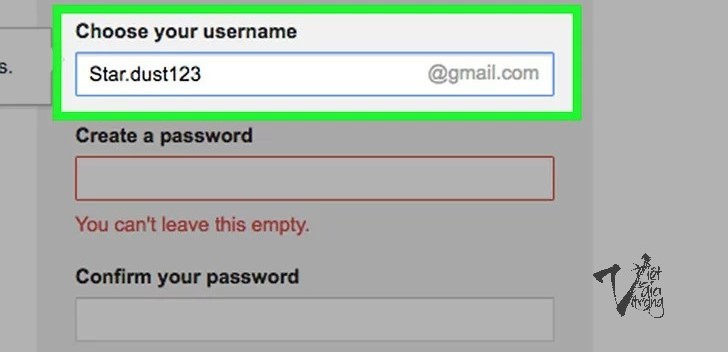Xóa Hết Tin Nhắn Trên Iphone không những giúp cho bộ nhớ máy nhẹ hơn, máy mượt hơn mà còn giúp các bạn xóa đi các tin nhắn chẳng muốn nhớ đến chút nào nữa đấy!
Để xóa bớt các tin nhắn đã chiếm khá nhiều dung lượng bộ nhớ trên iPhone của bạn lâu nay. Hãy thay đổi cài đặt chế độ lưu trữ ở mức “Forever” thay vì “30 days” hay “1 Years”. Chế độ lưu trữ mà để Forever là đảm bảo toàn bộ tin nhắn mà bạn đã gửi đi và nhận được kể từ khi mua máy sẽ luôn được lưu trữ trong máy.
Để cài đặt lại thời gian lưu trữ tin nhắn trên iPhone, bạn làm theo các bước dưới đây:
Trước tiên, hãy vào Settings => Messages => Keep Messages.
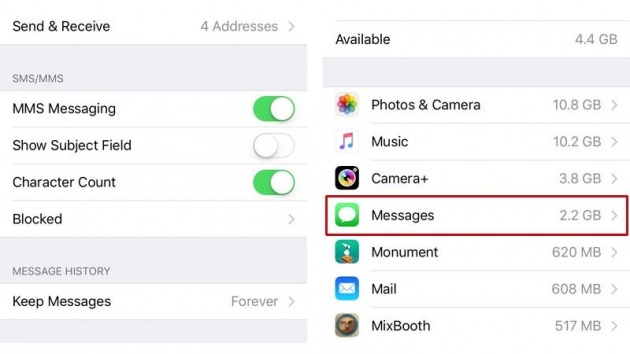
Đến đây, bạn sẽ thấy 3 lựa chọn như sau: “30 days” là iPhone sẽ tự động xóa các tin nhắn cũ sau 1 tháng, “1 years” – tự động xóa các tin nhắn cũ sau 1 năm và “Forever” là giữ lại tất cả tin nhắn mãi mãi.
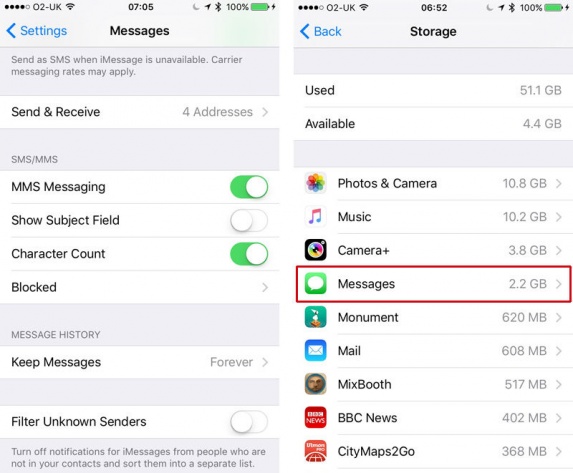
Để nhanh chóng xóa bỏ các tin nhắn cũ, bạn hãy chọn “30 days” => chọn đồng ý.
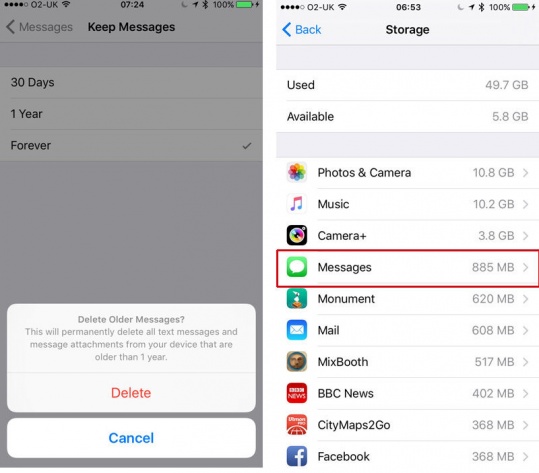
Hãy xem hình ảnh, bạn sẽ thấy ban đầu IPhone của mình lưu tin nhắn dung lượng đến 2.2GB bộ nhớ, sau khi chọn “1 years” thì dung lượng tin nhắn lưu lại chỉ còn 885MB mà thôi.
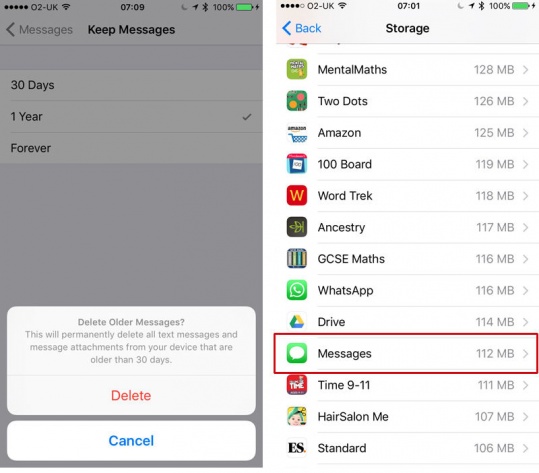
Tiếp theo, chọn “30 days”, dung lượng tin nhắn trên iPhone chỉ còn 112MB.
Như vậy cho thấy việc lưu trữ tin nhắn trên Iphone quả thực là ngốn kha khá bộ nhớ phải không nào?
Trong trường hợp bạn khôi phục lại các tin nhắn, bạn hãy thực hiện khôi phục qua file backup trên iTunes hay qua iCloud dễ dàng.
Vậy là mình đã hướng dẫn các bạn xóa hết tin nhắn trên Iphone không còn dấu vết gì nữa! Hãy thử áp dụng và kiểm chứng nhé!